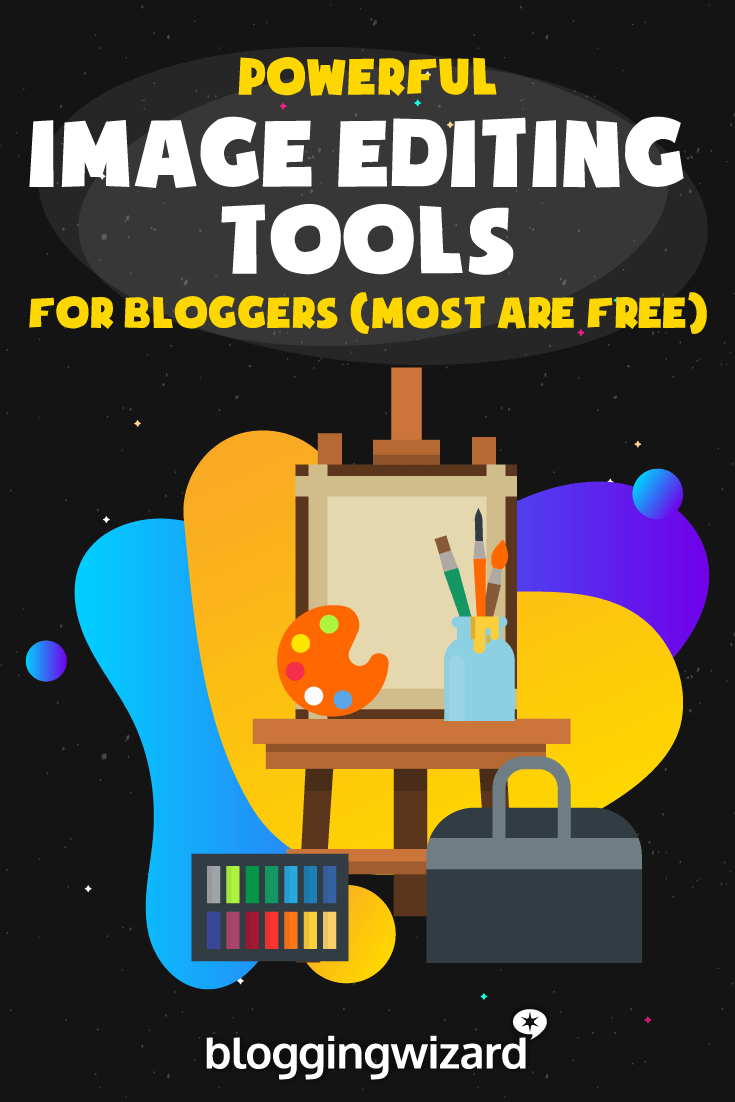7 parasta kuvankäsittelytyökalua vuodelle 2023 (Vihje: useimmat ovat ilmaisia)
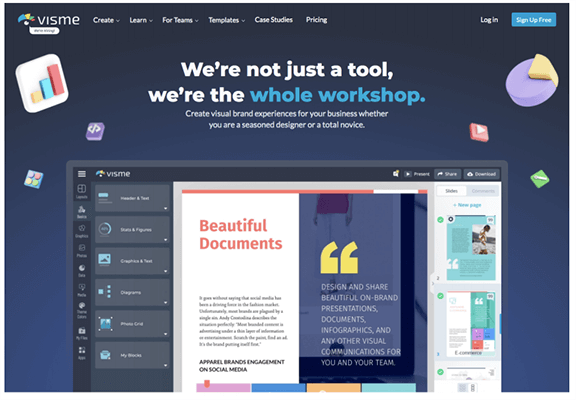
Sisällysluettelo
Mikä on paras kuvankäsittelytyökalu?
Olipa kyseessä valokuvien muokkaaminen tai yrityksesi graafinen suunnittelu, yksinkertaisen ja helppokäyttöisen online-valokuvankäsittelyohjelman käyttö voi säästää aikaa ja rahaa.
Tässä postauksessa vertailemme markkinoiden parhaita kuvankäsittelytyökaluja, jotta voit löytää tarpeisiisi sopivan työkalun.
Parhaat kuvankäsittelytyökalut vertailussa
TL;DR
Visme on suosituin kuvankäsittelytyökalumme. Se on helppokäyttöinen, täynnä malleja ja soveltuu myös kaavioille/kaavioille/GIF:ille. Aktivoi ilmainen tilisi.
1. Visme
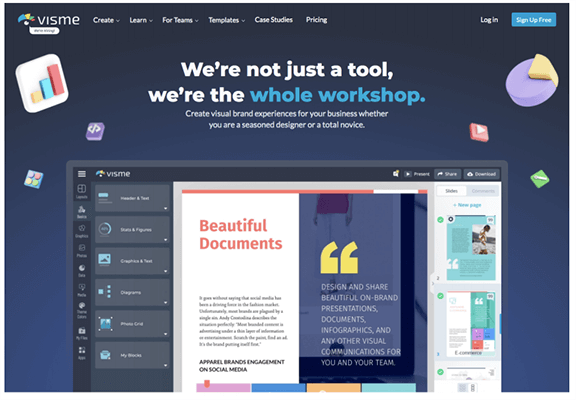
Visme on graafisen suunnittelun työkalu, jonka avulla jopa aloitteleva suunnittelija voi olla luova ja tuottaa korkealaatuisia kuvia henkilökohtaiseen tai yrityskäyttöön.
Vaikka sinulla ei olisi kokemusta, heillä on laaja kokoelma malleja jokaiseen tarpeeseen, kuten infografiikkaan, esityksiin, sosiaaliseen mediaan ja e-kirjoihin.
Visme-editori on helppokäyttöinen, ja siinä on vasemmalla raahaa ja pudota -paneeli, jossa on kaikki elementit, joita tarvitset täydellisen kuvan luomiseen.
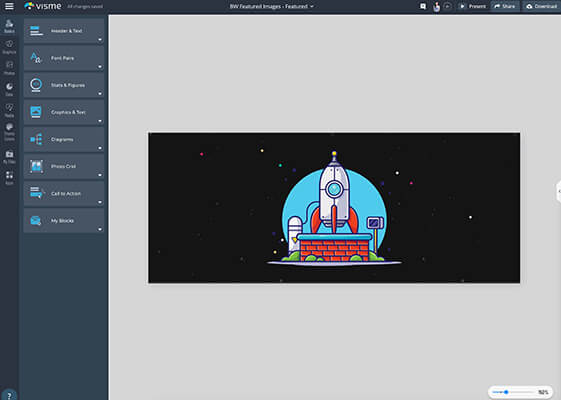
Lisäominaisuus on, että voit luoda Content Blocks -lohkoja, jotka tallentavat elementtiryhmän lohkoksi, jota voit käyttää uudelleen. Täydellinen brändättyihin malleihin tai malleihin.
Katso myös: 32 Smart tapoja ajaa enemmän liikennettä blogiisiLaajasta ilmaisten valokuvien, grafiikoiden ja animaatioiden kirjastosta voit helposti luoda ja ladata kuvan yrityksellesi.
Korkeammissa paketeissa saat käyttöösi ominaisuuksia, kuten sisällön analytiikan seurannan, brändipalettien luomisen ja tiimityön.
Visme tarjoaa ilmaisen suunnitelman, jossa voit luoda rajattomasti projekteja rajoitetuilla malleilla. Maksulliset suunnitelmat alkavat 25 dollarista kuukaudessa, ja 4 kuukautta on ilmainen, jos ostat sen vuosittain.
Lue lisää Visme-arvostelustamme.
2. Canva
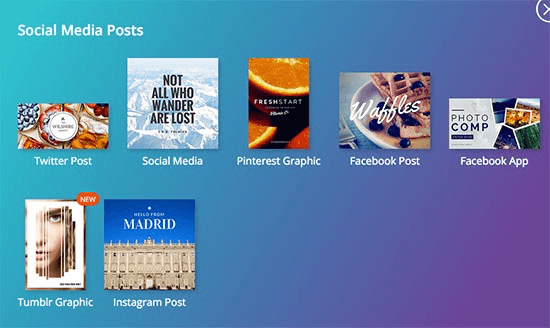
Canva on ylivoimaisesti suosituin ilmainen online-suunnittelutyökalu, joka on tehty erityisesti bloggaajille.
Voit tuottaa ammattimaisen näköisiä Photoshop-laatuisia grafiikkakuvia ilmaisella perusversiolla.
Canva toimii raahaa ja pudota -toiminnolla, joten kuvien kokoa on helppo muuttaa ja siirtää sekä lisätä fontteja, muotoja ja tekstilaatikoita.
Tarjolla on yli miljoona valmista kuvaa ja grafiikkaa, joista voit valita, tai voit ladata omia kuvia käyttöösi. Tuhansia malleja, joista aloittaa, ja elementtejä, kuten ilmaisia kuvakkeita ja fontteja, on bloggaajien leikkikenttä.
Canvaa käytetään usein sosiaalisessa mediassa jaettavien grafiikoiden luomiseen, mutta voit muokata omia mittojasi, jos heillä ei ole haluamasi kokoista mallia.
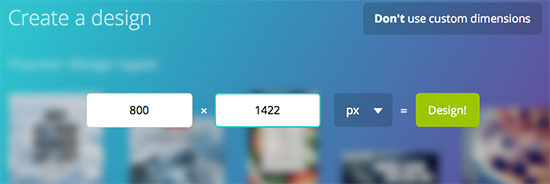
Tästä voit valita ulkoasun ja aloittaa grafiikan rakentamisen. Voit myös tallentaa työsi pilveen, mikä on kätevää, jos työstät isoa grafiikkaa, kuten infografiikkaa tai kannustinkuvaa sisällön päivitystä varten.
Jos Canvan käyttö ei ole sinulle tuttua, Canva tarjoaa suunnittelukoulun, joka on kirjasto opetusohjelmia, joiden avulla voit hallita Canvan tarjoamia ominaisuuksia.
Jos haluat valita maksullisia kuvia, kuvituksia tai kaavioita, peritään pieni maksu, joka on 1 dollari per kohde. Voit myös päivittää Canva for Work -palvelun, joka on tilauspalvelu, jonka hinta on alkaen 12,97 dollaria kuukaudessa, tai jos maksat vuosittain, se maksaa vain noin 9,95 dollaria kuukaudessa.
3. Piktochart
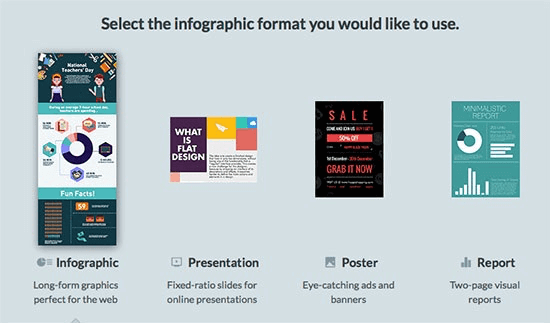
Piktochart avulla voit helposti tehdä infografiikoita, raportteja ja esityksiä. Infografiikat ovat edelleen tehokas tapa esittää suuria tietomääriä helposti omaksuttavassa muodossa.
Visuaalisessa markkinoinnissa on vain järkeä, ja Piktochart voi auttaa sinua siinä. Piktochart on helppokäyttöinen, se luo ammattimaisen näköistä grafiikkaa, ja sitä voi käyttää myös muu kuin suunnittelija.
Voit valita mallin tai luoda oman mallin - psst... valitse malli. Piktochart tekee kaiken työn puolestasi, kun määrittelet, mihin tiedot ja visuaaliset kaaviot kuuluvat.
Kaikki tarvitsemasi työkalut ovat sivulla, joten niitä on helppo muokata ja muuttaa.
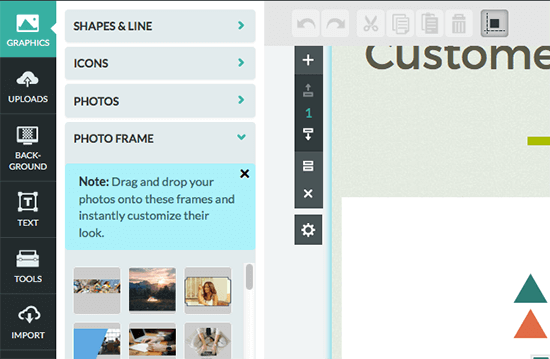
Piktochartin yksinkertaisessa ja intuitiivisessa käyttöliittymässä on mukavaa se, miten helppoa on luoda kaavioita tai kaavioita omilla tiedoillasi. Valitse haluamasi kaavion tai kaavion tyyppi ja syötä tietosi kaksoisnapsauttamalla.
Muita kohokohtia ovat muun muassa mahdollisuus lisätä videota infografiikkaan ja ladata omia kuvia, kuten logo, brändäystarkoituksiin.
Jos haluat enemmän ominaisuuksia, kuten enemmän malleja, maksulliset paketit ovat alkaen 24,17 dollaria kuukaudessa (laskutetaan vuosittain).
4. PicMonkey
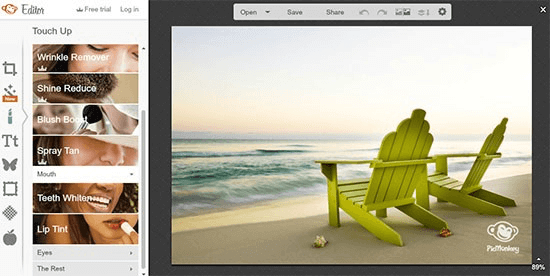
PicMonkey on toinen erittäin suosittu kuvankäsittelytyökalu, joka on saatavilla verkossa. Ilmaisessa Basic-versiossa on runsaasti muokkausmahdollisuuksia, joilla saat kuvastasi todella näyttävän.
Joitakin keskeisiä eroja, joita PicMonkey tarjoaa Canvaan verrattuna, ovat:
- Kuvan säätäminen - kuvan terävöittäminen tai valotuksen korjaaminen
- Mukautetut tehosteet - anna kuvallesi lisää värejä tai pehmennä kuvaa.
- Kuvan korjaukset - hampaiden valkaisu, virheiden korjaaminen tai punasilmäisyyden poistaminen.
Vaikka PicMonkeyssa on myös "hauskoja" suodattimia, esimerkiksi viikset kasvavat tai suihkurusketus on saatavilla premium-paketissa, mutta perusversiossa on enemmän kuin tarpeeksi valokuvan korjaamiseen ja tekstin lisäämiseen.
Se on helppokäyttöinen, lataa kuva ja ryhdy töihin. Vaikka kuvissa ei ole sosiaalisen median malleja, joita voit käyttää, PicMonkeyn avulla on uskomattoman helppoa rajata kuvat tiettyyn kokoon.
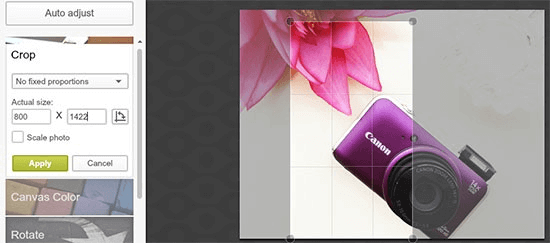
Yksi asia, jota PicMonkeyssä ei ole, mutta Canvassa on, on mahdollisuus tallentaa työsi pilveen. PickMonkeyssä sinun on tehtävä korjaukset ja muokkaukset kerralla ja ladattava lopullinen kuva sitten tietokoneellesi.
PicMonkey tarjoaa blogissaan ilmaisia opetusohjelmia, joiden avulla voit hallita kaikki käytettävissä olevat ominaisuudet.
Perussuunnitelma maksaa £ 9,08/kk, jos haluat enemmän ominaisuuksia, tarvitset Pro-suunnitelman, joka alkaa £ 14,12/kk. Alennuksia saatavilla vuositilauksesta.
5. Pixlr
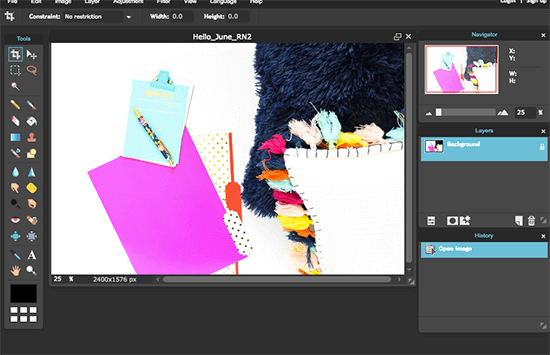
Monet ihmiset eivät pysty ostamaan kalliita kuvankäsittelyohjelmia, mutta Pixlr on loistava Photoshop-vaihtoehto.
Se on ilmainen, vankka online-valokuvien muokkaustyökalu, joka on tarkoitettu muille kuin suunnittelijoille, ja siinä on paljon samoja työkaluja ja ominaisuuksia kuin Photoshopissa.
Pixlr Editor tarjoaa:
- Sarja valintatyökaluja, kuten rajaustyökalu, lassotyökalu ja sauvatyökalu.
- Kuvankäsittelytyökalut, kuten maaliämpäri, kloonileimasintyökalu ja gradienttityökalu.
- Häivytystyökalut, kuten terävöitystyökalu, häivytystyökalu tai häivytystyökalu.
- Jos olet käyttänyt Photoshopia aiemmin, tunnet olosi heti kotoisaksi.
Yksi Pixlrissä käytettävissä oleva hyödyllinen ominaisuus on pipettityökalu. Jos luot tekstiä kuvan päälle, voit käyttää pipettityökalua ottaaksesi kuvasta värin, jota voit käyttää tekstin värinä, jolloin kuvasta tulee yhtenäisemmän näköinen.
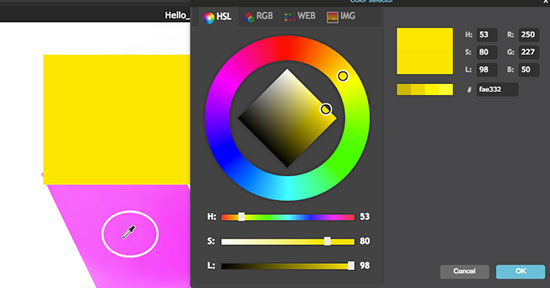
Jos Pixlr Editor on mielestäsi liian edistynyt sinulle, he tarjoavat myös Pixlr Expressiä, jossa on vähemmän vaihtoehtoja.
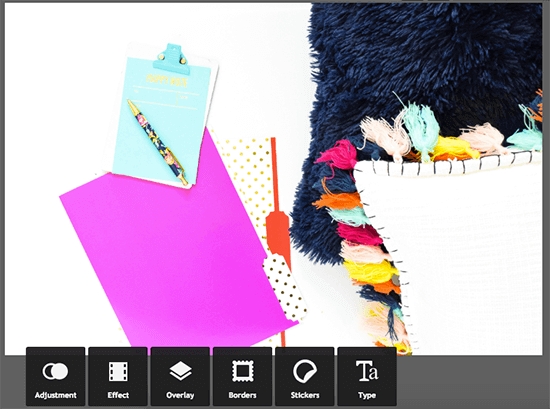
Jokainen välilehti avaa sarjan muokkaustehtäviä, joita voit suorittaa, kuten lisätä kuvaan tekstiä, reunuksen kuvan ympärille tai vintage-suodattimen kuvan päälle.
6. Venngage
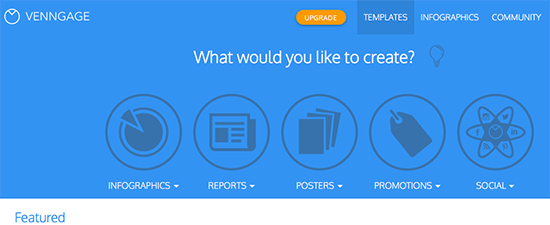
Venngage on kuvankäsittelytyökalu, jonka avulla voit luoda infografiikoita, raportteja, esitteitä ja jopa sosiaalisen median postauksia. Se on helppokäyttöinen online-tiedon visualisointityökalu, jota yritykset ja bloggaajat voivat käyttää.
Vaikka se on tarkoitettu yrityksille keinoksi säästää graafisten suunnittelijoiden ulkoistamisesta aiheutuvia kustannuksia, bloggaajat ja yksityisyrittäjät voivat käyttää sitä helposti.
Aluksi Venngage luokittelee infografiikat aloittelijoille, keskitasolle ja edistyneille infografiikan monimutkaisuudesta riippuen.
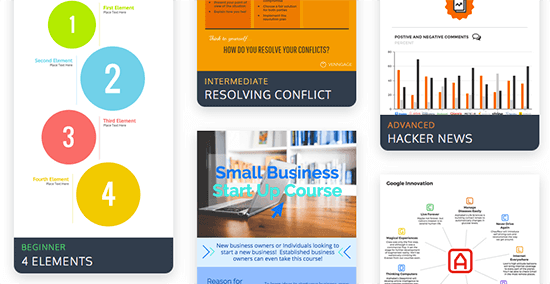
Venngage käyttää raahaa ja pudota -työkaluriviä, jonka avulla kuvakkeiden vaihtaminen tai uusien lisääminen on helppoa. Venngage tarjoaa siistin ominaisuuden, joka on piktogrammit.
Nämä ovat kuvakkeita, jotka monistuvat eri väreillä. Näin voit esittää murto-osan, kuten esimerkiksi, että 2:lla viidestä kotitaloudesta ei ole televisiota.
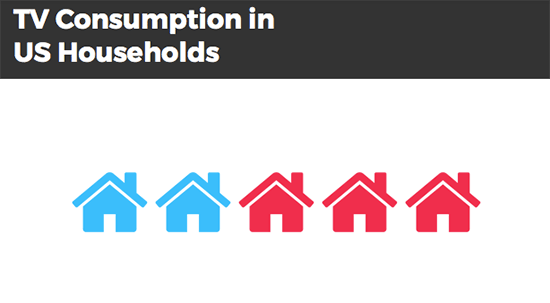
Venngage helpottaa myös kuvakkeiden ja tekstin järjestämistä ruudukkotyylisen taustan avulla, joka auttaa sinua kohdistamaan kuvakkeet ja kaaviot. Se myös tallentaa työsi automaattisesti suunnittelun aikana, mikä on kätevää, kun työskentelet syvällisten projektien parissa.
Venngage tarjoaa satoja ammattimaisen näköisiä malleja, valtavan kokoelman kuvakkeita ja piktogrammeja sekä kirjaston dataan perustuvia karttoja, kaavioita ja diagrammeja, joten raportin tai infografiikan luominen on helppoa muutamassa minuutissa.
Jos haluat käyttää kaikkia niiden ominaisuuksia, voit päivittää kuukausipaketin vain 19 dollariin, tai jos maksat vuosittain, se laskee 16 dollariin kuukaudessa.
7. Adobe Photoshop
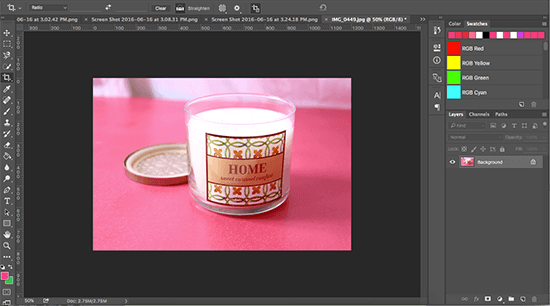
Photoshop on luultavasti markkinoiden suosituin kuvankäsittelyohjelma.
Vain 9,99 dollaria/kuukausi voit saada käyttöösi uusimman täysversion seuraavista ohjelmista Photoshop CC Ammattimaisille graafisille suunnittelijoille tehty Photoshop on täydellinen paketti, jolla voit muokata, mitoittaa, optimoida, parantaa ja suunnitella lähes mitä tahansa kuviteltavissa olevaa grafiikkaa sivustollesi ja blogiisi.
Photoshopissa työskentelet kerroksissa, joten voit tehdä muutoksia nopeasti vain yhteen kuvan osaan - esimerkiksi suodatinkerrokseen tai tekstikerrokseen.
Yksi Photoshopin uusimman version uusimmista ominaisuuksista on mahdollisuus luoda taidetauluja, joiden avulla voit käsitellä useita kuvia kerrallaan. Näin kaikki kuvasi tai kuvamuunnelmasi ovat yhdessä tiedostossa.
Katso myös: 9 Paras WordPress jäsenyys Plugins (2023 Top Picks)Kun esimerkiksi brändäsin Pinterest-taulujeni kannet, loin Pinterest-taulujeni kannen mallin ja tekstin ohjeiden avulla taidetaulun.
Tämän jälkeen kopioin piirustustauluni ja tein loput Pinterest-tauluni kannet, joten tekstin ja kuvien kopiointi ja siirtäminen kannesta toiseen on uskomattoman helppoa.
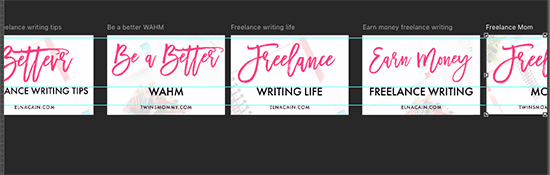
Jos et osaa käyttää Photoshopia, Adobe tarjoaa opetusohjelmia, jotka opastavat sinua oppimaan olennaiset asiat, muokkaamaan ensimmäistä kuvaa ja paljon muuta.
Jos olet käyttänyt Photoshopia jo jonkin aikaa ja haluat oppia lisää ominaisuuksia, tutustu heidän opetusohjelmakirjastoonsa, jossa voit oppia, miten luodaan tuotekuvakotelo tai tulinen teksti.
Tehosta kuvankäsittelyä näillä valokuvaresursseilla
Olitpa sitten sisällöntuottaja tai kokenut graafinen suunnittelija, täydellisen kuvan löytäminen muokkausta varten voi olla haastavaa. Et voi vain kopioida kuvaa, jonka näet Googlessa tai jonkun muun sivustolla. Todennäköisesti kuva on tekijänoikeudellisesti suojattu, etkä voi käyttää sitä, ellei sinulla ole kuvan ottajan lupaa.
Mistä siis löydät jaettavia kuvia, joita voit käyttää ilmaiseksi? Parhaita paikkoja ovat sivustot, joilla on Creative Commons -lisensoituja kuvia. Näitä kuvia voi jakaa ilmaiseksi, ja - Creative Commons -lisenssistä riippuen - niitä voi usein muokata vapaasti henkilökohtaiseen tai kaupalliseen käyttöön.
Creative Commons Zero -lisenssi ei edellytä nimeämistä. Näiltä sivustoilta löydät paljon upeita ilmaisia kuvia:
- Pixabay
- Gratisografia
- Unsplash
- PicJumbo
Haluatko lisää valokuvasivustoja? Tutustu artikkeliin parhaista valokuvasivustoista.
Ominaisuudet, joita kuvankäsittelytyökalussa kannattaa etsiä
Kaikkien tarpeet ovat erilaisia, joten on tärkeää miettiä, mitkä ominaisuudet ovat tärkeimpiä tulevan kuvankäsittelytyösi kannalta.
Seuraavassa on muutamia suosittuja ominaisuuksia, joita kannattaa tarkkailla:
- Virtaviivaistettu käyttöliittymä - Kuvankäsittelyn on oltava yksinkertaista ja helppoa, riittävän hyvää aloittelijalle.
- Valokuvat ja muu grafiikka - Kun sinulla on varastokuvakirjasto, kuten valokuvia ja kuvakkeita, sinun ei tarvitse maksaa ulkoisesta varastokirjastosta.
- Tekstin muokkausominaisuudet - Kirjasintyylit, tekstianimaatio ja tekstiefektit ovat kaikki olennaisia kuvien luomisessa.
- Kuvamallit - Suunnittelitpa sitten sisältöä sosiaalista mediaa varten tai laaditpa infografiikkaa blogikirjoitusta varten, mallien kirjasto auttaa sinua luomaan upeita kuvia nopeasti.
- Tiimiyhteistyö - Jos sinulla on tiimi, sinun on voitava lisätä tiimitilejä tai jakaa linkkejä malleihisi.
- Verkkopohjainen työkalu - Vaikka työpöytäpohjaisten ohjelmistojen avulla voit luoda monimutkaisempia malleja ja niissä on yleensä enemmän ominaisuuksia, verkkopohjaisia työkaluja on paljon helpompi käyttää. Erityisesti useilla eri laitteilla. Loppujen lopuksi ohjelmistoja ei tarvitse asentaa.
- GIFit / liikesuunnittelu - Kaikki kuvankäsittelytyökalut käsittelevät staattisia kuvia, mutta kannattaa miettiä, tarvitsetko suunnittelutyökalun, joka tukee liikegrafiikkaa, kuten GIF-tiedostoja.
- Laaja valikoima tiedostomuotoja - Saatat tarvita mahdollisuutta viedä muitakin kuin PNG- ja JPG-tiedostotyyppejä, joten harkitse muita tiedostomuotoja, kuten PDF, SVG, GIF ja MP4.
Pakkaaminen
Täydellisen kuvan löytäminen ei tarkoita vain sen löytämistä, vaan myös sen muokkaamista ja suunnittelua niin, että sitä jaetaan sosiaalisessa mediassa tai että se kuvastaa brändisi imagoa.
Muokkaussovellukset, kuten Canva, PicMonkey ja Pixlr, tarjoavat lukuisia ominaisuuksia, fontteja ja kuvankäsittelytyökaluja, joiden avulla aloittelijakin voi näyttää ammattilaiselta.
Jos tarvitset infografiikkaa, raporttia tai esitystä yritystäsi tai blogiasi varten, Piktochart ja Venngage ovat avuksi. Satoja malleja ja kuvakkeita, joista voit valita, joten tietojen syöttäminen ja ammattimaisen näköisen esityksen tai infografiikan luominen ei tuota ongelmia.
Mutta ennen kuin lataat upeat uudet kuvat sivustollesi, on vielä yksi tärkeä vaihe.
Sinun on optimoitava kuvasi verkkoa varten, muuten kaikki ponnistelut menevät hukkaan, kun lukijasi joutuvat odottamaan kuviesi latautumista. Älä huoli, se on helppoa - klikkaa tästä lukeaksesi kuvien optimointioppaani.
Jos haluat käyttää sitä, mitä ammattilaisetkin käyttävät, harkitse Photoshopia. Verkossa on runsaasti ilmaisia oppaita ja video-opastuksia, joiden avulla voit nopeasti omaksua kuvankäsittelyn vaiheet.
Aiheeseen liittyvää lukemista:
- Tekstin lisääminen kuviin